Cómo ejecutar una macro automáticamente antes de libro de trabajo en Excel Cerrar
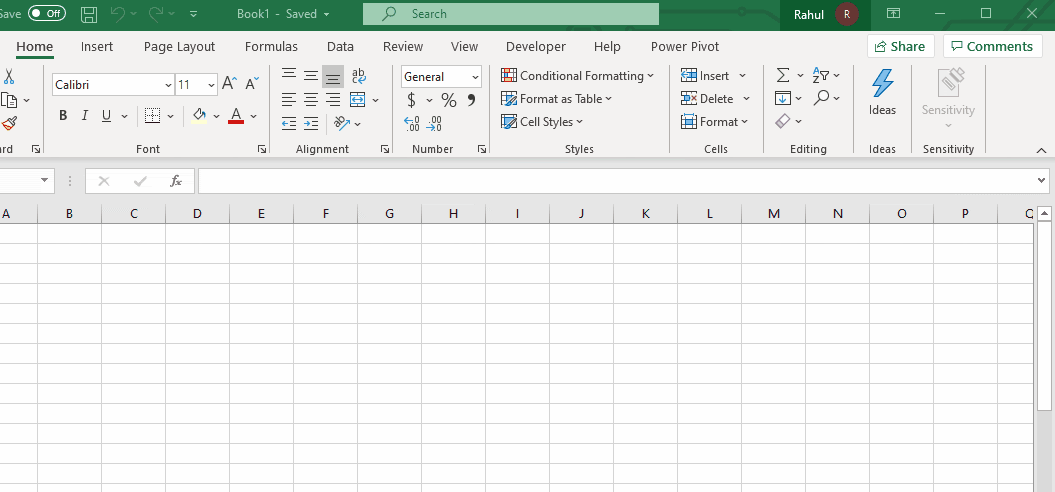
Muchas veces queremos hacer algunos pasos predefinidos y repetitivos antes de que se cierre el libro. Por ejemplo, cerrar conexiones a la base de datos, eliminar datos basura, proteger el libro de trabajo, guardar el libro de trabajo o simplemente despedirse del usuario. Esto se puede hacer usando link: / events-in-vba-workbook-events-using-vba-in-microsoft-excel [Workbook Events of Excel].
En este artículo, aprenderemos cómo puede ejecutar una macro a medida que el libro se cierra de la manera más fácil. === Macro de ejecución automática cuando se cierra el libro Para ejecutar la macro cuando se cierra el libro, usaremos Evento del libro Workbook_BeforeClose. La sintaxis de este evento es esta.
Private Sub Workbook_BeforeClose(Cancel As Boolean) 'Your Code here. End Sub
Para escribir en un evento de libro de trabajo, haga esto.
Abra VBE usando Alt + F11. Ahora, en el explorador de proyectos, ubique el libro de trabajo en el que desea tener el código. Ahora busque el objeto ThisWorkbook * en el explorador de proyectos. Haga doble clic en él.
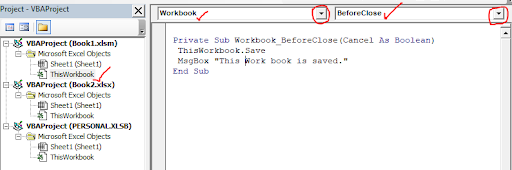
Ahora puede ver dos desplegables sobre el área de codificación. Haga clic en el primero y seleccione Libro de trabajo. Ahora todos los eventos disponibles relacionados con el libro de trabajo se pueden ver en el menú desplegable de la derecha. Haga clic en él y elija BeforeClose. Esto escribirá una subrutina vacía workbook_BeforeClose en el área de codificación.
Todo el código que desea ejecutar antes de que se cierre el libro debe escribirse aquí. Simplemente puede llamar a otras subrutinas escritas en cualquier módulo, en este evento para que se ejecuten. Este código activará el evento para ejecutar cualquier cosa escrita entre estas dos líneas.
Ejemplo:
Usemos el evento Workbook_BeforeClose para verificar a un usuario y saludar al usuario cuando se abre el libro.
Private Sub Workbook_BeforeClose(Cancel As Boolean) ThisWorkbook.Save MsgBox "This Workbook is saved." End Sub
Puedes poner cualquier cosa en este código. Incluso podemos llamar a cualquier subrutina desde cualquier módulo en el libro de trabajo. Guarde el libro de trabajo y ejecute el código una vez. Ahora cierre el libro de trabajo. Su libro de trabajo se guardará automáticamente y se mostrará el mensaje.
Private Sub Workbook_BeforeClose(Cancel As Boolean) Call ShutDatabase ' calling subroutine that shuts down the source database End Sub
Así que sí, eso es todo. Es esta forma sencilla de ejecutar automáticamente una macro a medida que se cierra el libro. Espero que mi escrito haya sido lo suficientemente explicativo y que el sitio te haya servido bien. Si esto no ayudó, escriba su consulta en la sección de comentarios a continuación. Le responderé lo antes posible.
Artículos relacionados:
link: / events-in-vba-workbook-events-using-vba-in-microsoft-excel [Eventos del libro usando VBA en Microsoft Excel]: Aquí puede encontrar todos los eventos del libro que se pueden activar para ejecutar un código específico en eventos específicos.
link: / tips-using-worksheet-change-event-to-run-macro-when-any-change-is-made [Uso de evento de cambio de hoja de trabajo para ejecutar macro cuando se realiza cualquier cambio] | Entonces, para ejecutar su macro cada vez que se actualiza la hoja, usamos los Eventos de la hoja de trabajo de VBA.
link: / events-in-vba-run-macro-if-any-change-made-on-sheet-range [Ejecutar macro si se realiza algún cambio en la hoja en el rango especificado] | Para ejecutar su código de macro cuando cambia el valor en un rango específico, use este código VBA. Detecta cualquier cambio realizado en el rango especificado y disparará el evento.
link: / events-in-vba-simple-vba-code-to-resaltar-current-row-and-column-using [Código VBA más simple para resaltar la fila y columna actual usando] | Utilice este pequeño fragmento de VBA para resaltar la fila y columna actuales de la hoja.
Artículos populares:
link: / keyboard-formula-shortcuts-50-excel-shortcuts-to-incrementa-your-productividad [50 accesos directos de Excel para aumentar su productividad] | Acelera tu tarea. Estos 50 atajos harán que su trabajo sea aún más rápido en Excel.
enlace: / fórmulas-y-funciones-introducción-de-función-vlookup [La función BUSCARV en Excel] | Esta es una de las funciones más utilizadas y populares de Excel que se utiliza para buscar valores de diferentes rangos y hojas. enlace: / tips-countif-in-microsoft-excel [COUNTIF en Excel 2016] | Cuente valores con condiciones usando esta asombrosa función. No necesita filtrar sus datos para contar valores específicos.
La función Countif es esencial para preparar su tablero.
link: / excel-formula-and-function-excel-sumif-function [Cómo utilizar la función SUMIF en Excel] | Esta es otra función esencial del tablero. Esto le ayuda a resumir valores en condiciones específicas.